Вопрос
Проблема: как настроить параметры «Не отслеживать» в Mac OS X?
Я только что купил компьютер Mac. Я не уверен, можно ли настроить параметры "Не отслеживать" в веб-браузерах Chrome и Safari?
Решенный ответ
В настоящее время все больше и больше пользователей компьютеров обеспокоены своей конфиденциальностью в Интернете. Специалисты по кибербезопасности широко обсуждают сомнительные действия по отслеживанию данных. Таким образом, пользователи стали уделять больше внимания своей конфиденциальности в Интернете.
В то время как некоторые пользователи опасаются шпионажа со стороны неизвестных третьих лиц или киберпреступников, другие хотят минимизировать количество целевой рекламы, отображаемой в браузере. По этой причине становится важной функция «Не отслеживать». Как только вы его активируете, веб-сайты получают предупреждение о том, что вы не хотите, чтобы их отслеживали третьи лица.
Однако некоторые веб-сайты могут не реагировать на функцию «Не спрашивать» и продолжать сбор некоторой информации, связанной с просмотром страниц. Эта информация может потребоваться для повышения безопасности веб-сайта, предоставления целевой рекламы или получения статистических данных об аудитории.
Несмотря на это, вы все равно можете включить эту функцию и надеяться, что посещаемые вами сайты будут реагировать на нее так, как вы хотите. Вы можете управлять настройками «Не отслеживать» в четырех популярных браузерах Mac OS X, таких как Safari, Google Chrome, Mozilla Firefox и Opera.
Эти настройки настраиваются индивидуально для каждого из браузеров. Приведенные ниже инструкции объяснят вам, как выполнить эту задачу.

Управление настройками запрета отслеживания в веб-браузерах, установленных в Mac OS X
Чтобы восстановить максимальную производительность вашего компьютера, вам необходимо приобрести лицензионную версию Стиральная машина Mac X9 Стиральная машина Mac X9 программное обеспечение для ремонта.
Включите параметр "Не отслеживать" в Safari.
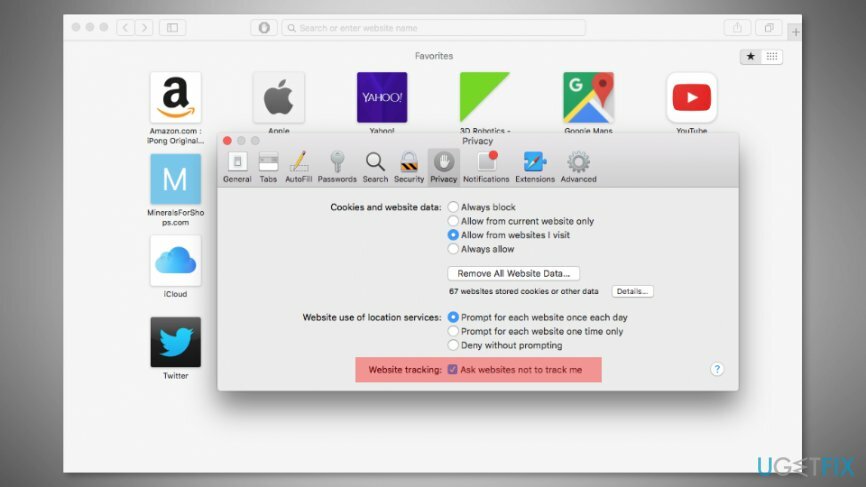
- Откройте Safari.
- Нажмите Сафари пункт меню вверху экрана и выберите Предпочтения… из раскрывающегося меню.
- Нажмите Конфиденциальность значок в появившемся Предпочтения диалог.
- В списке опций найдите запись, говорящую «Попросите веб-сайты не отслеживать меня» и отметьте галочкой рядом с ним.
- Закройте меню настроек, закрыв красный Икс кнопку в правом верхнем углу.
Включение режима "Не отслеживать" в Mozilla Firefox
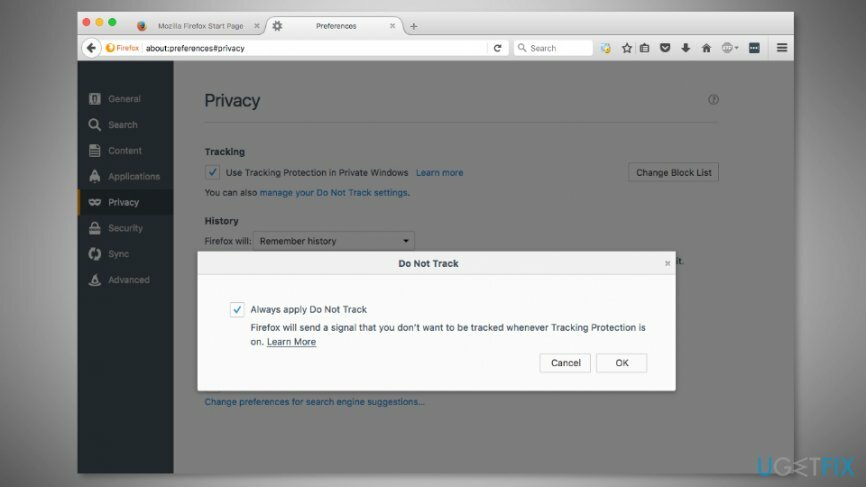
- Откройте Mozilla Firefox.
- Нажмите Fire Fox параметр в верхней строке меню. В появившемся выпадающем меню выберите Предпочтения…
- Откроется новая вкладка Firefox. Нажмите Конфиденциальность в левой панели.
- Под Отслеживание вариант, щелкните "Управлять своим" Не отслеживать " настройки.
- В появившемся диалоге поставьте галочку рядом с «Всегда применяйте« Не отслеживать ».
- Нажмите В ПОРЯДКЕ для подтверждения изменений.
Настройте параметры "Не отслеживать" в Google Chrome
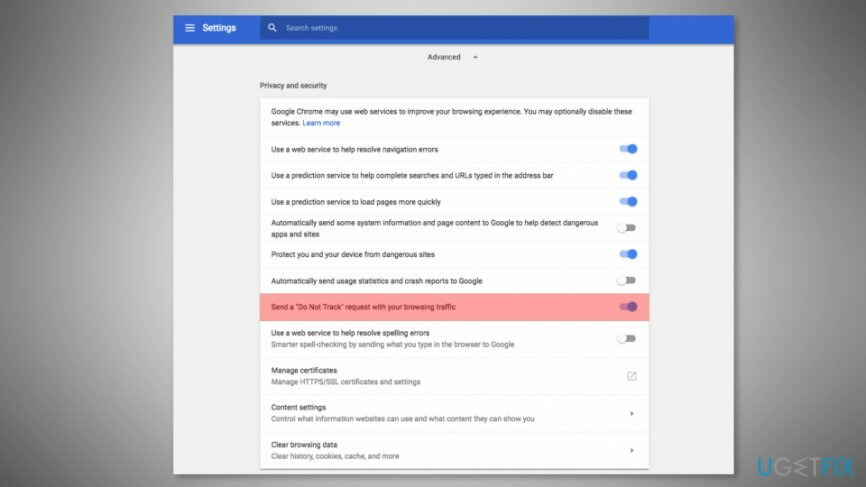
- Откройте Chrome.
- Нажмите Хром (в верхней строке меню) и откройте Предпочтения…
- Откроются настройки браузера. Прокрутите вниз до конца, пока не увидите «Передовой" вариант. Нажмите здесь.
- Список дополнительных опций будет расширен. Там найти «Отправлять« Не отслеживать »требует вместе с посещаемым вами трафиком». Включите эту функцию.
- Закройте вкладку настроек.
Включение «Не отслеживать» в Opera
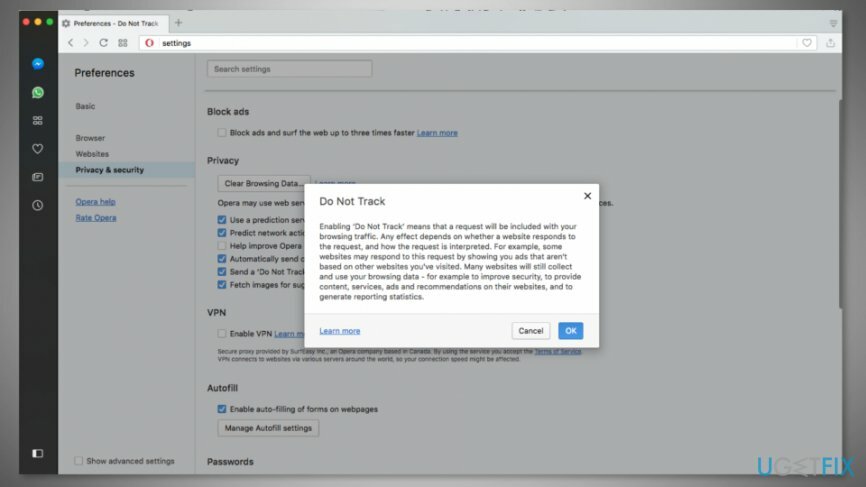
- Откройте Opera.
- Доступ Предпочтения… кликнув Опера на панели задач вверху экрана.
- Перейти к Конфиденциальность и безопасность раздел, расположенный в левом меню.
- Под Конфиденциальность раздел, необходимо поставить галочку рядом с «Отправьте запрос «Не отслеживать» вместе со своим посещаемым трафиком ».
- Нажмите В ПОРЯДКЕ в появившемся диалоговом окне.
Вы всегда можете отключить эту функцию в каждом из браузеров, зайдя в их настройки конфиденциальности и сняв только что отмеченную галочку.
Оптимизируйте свою систему и сделайте ее более эффективной
Оптимизируйте свою систему прямо сейчас! Если вы не хотите проверять свой компьютер вручную и пытаться найти проблемы, которые замедляют его работу, вы можете использовать программное обеспечение для оптимизации, указанное ниже. Все эти решения были протестированы командой ugetfix.com, чтобы убедиться, что они помогают улучшить систему. Чтобы оптимизировать ваш компьютер одним щелчком мыши, выберите один из следующих инструментов:
Предложение
сделай это сейчас!
Скачатьоптимизатор компьютераСчастье
Гарантия
Если вы не удовлетворены и считаете, что это не помогло улучшить ваш компьютер, не стесняйтесь обращаться к нам! Сообщите нам все подробности, связанные с вашей проблемой.
Этот запатентованный процесс восстановления использует базу данных из 25 миллионов компонентов, которые могут заменить любой поврежденный или отсутствующий файл на компьютере пользователя.
Чтобы восстановить поврежденную систему, вам необходимо приобрести лицензионную версию средства удаления вредоносных программ.

Запретить веб-сайтам, интернет-провайдерам и другим сторонам отслеживать вас
Чтобы оставаться полностью анонимным и не допустить, чтобы интернет-провайдер и правительство от шпионажа на вас, вы должны использовать Частный доступ в Интернет VPN. Это позволит вам подключаться к Интернету, оставаясь полностью анонимным, за счет шифрования всей информации, предотвращения трекеров, рекламы, а также вредоносного контента. Самое главное, вы остановите незаконную слежку, которую за вашей спиной проводят АНБ и другие правительственные учреждения.
Быстро восстанавливайте потерянные файлы
Непредвиденные обстоятельства могут произойти в любой момент при использовании компьютера: он может выключиться из-за отключения электроэнергии, Может возникнуть синий экран смерти (BSoD) или случайные обновления Windows могут произойти на машине, когда вы ушли на несколько минут. минут. В результате ваши школьные задания, важные документы и другие данные могут быть потеряны. К восстанавливаться потерянные файлы, вы можете использовать Восстановление данных Pro - он ищет копии файлов, которые все еще доступны на вашем жестком диске, и быстро их извлекает.